Adobe Acrobat是一款专业的PDF文件编辑软件,这款软件对于PDF文件进行编辑、修改等是十分友好的,且可以满足你的各种编辑需求,比如当我们想要对PDF文档页面进行拆分查看的时候,那么就需要找到拆分功能,一般拆分功能都是存放在窗口菜单选项下的,将拆分功能启用之后,那么我们的PDF文档页面就会呈现出两个水平页面进行查看和操作PDF文档,下方是关于如何使用Adobe Acrobat 7.0拆分窗口的具体操作方法,如果你需要的情况下可以看看方法教程,希望小编的方法教程对大家有所帮助。
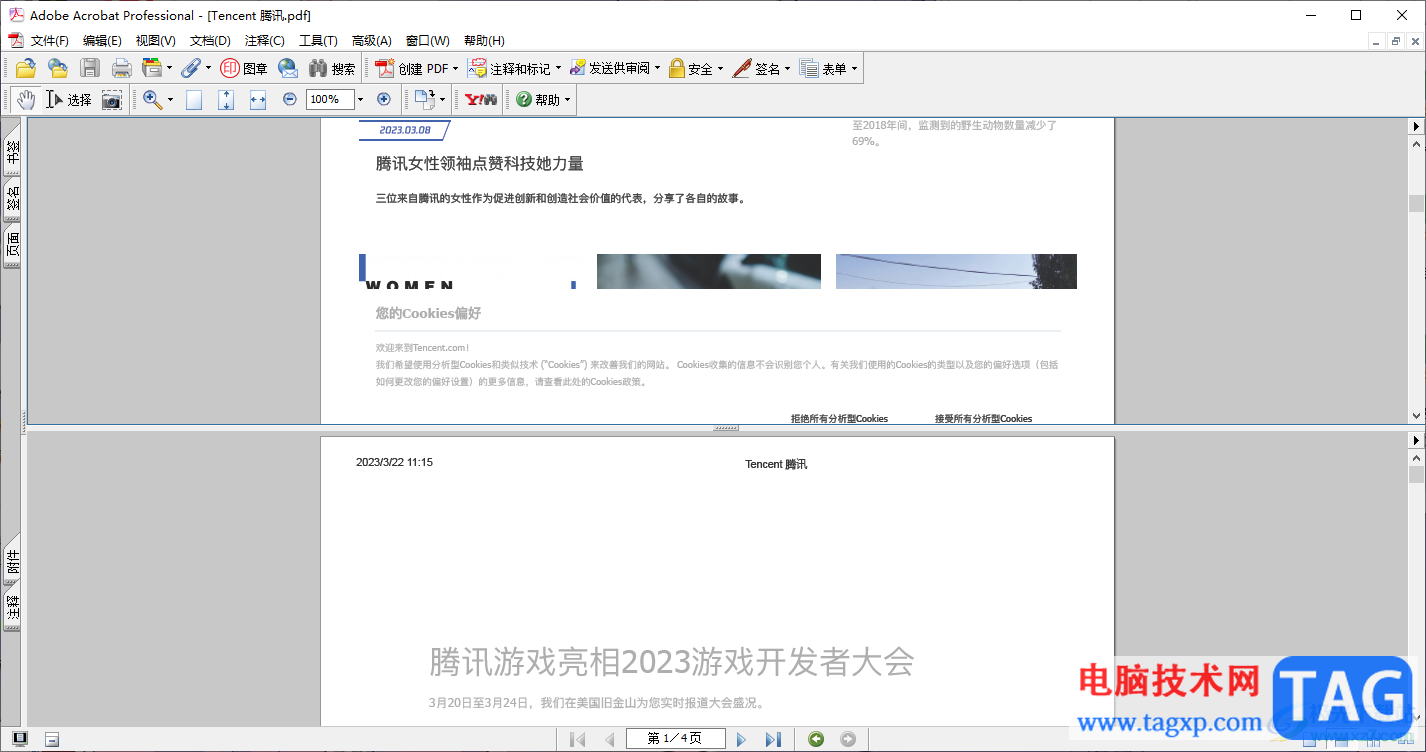
1.将Adobe Acrobat 7.0点击打开之后,将鼠标点击左侧上方的【文件】选项,再在子选项中点击【打开】选项,将我们的PDF文件添加进来。
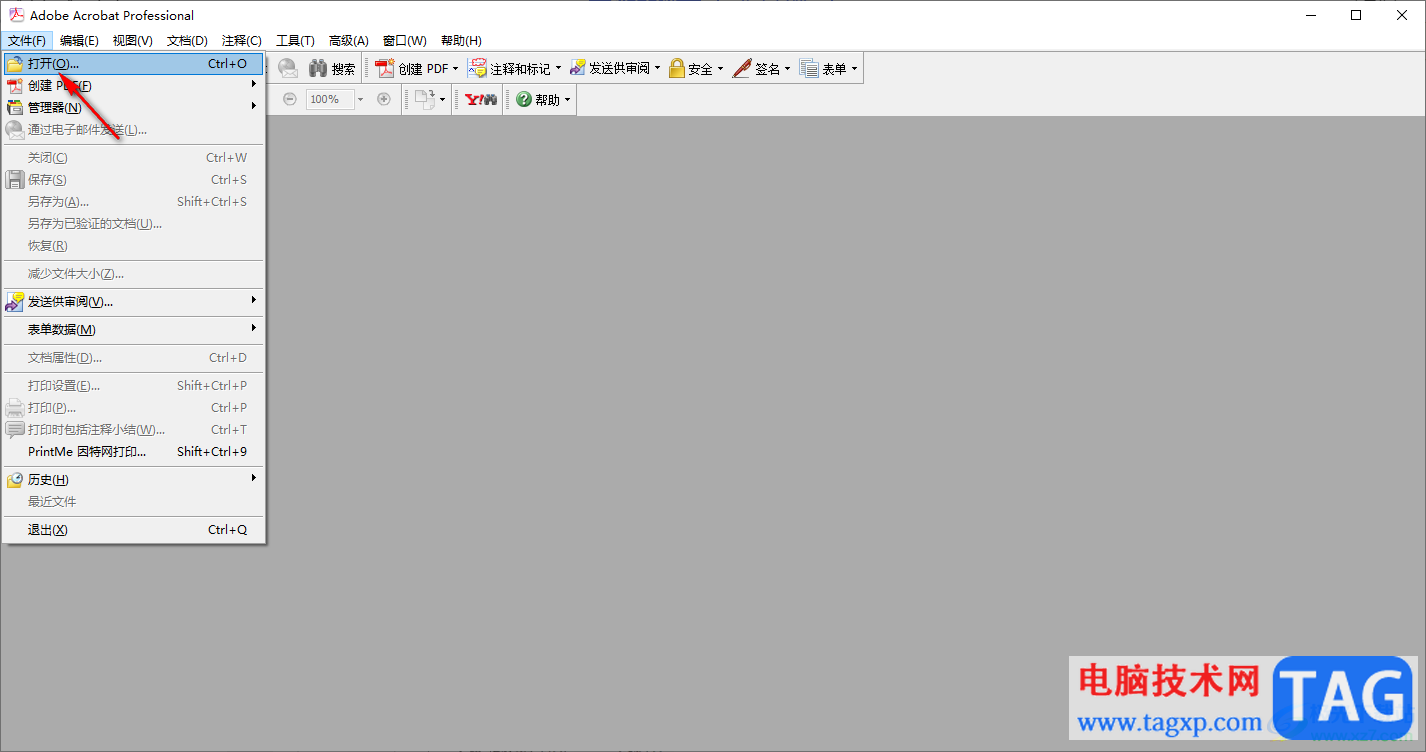
2.添加进来之后,将鼠标移动到页面顶部菜单栏中的【窗口】选项位置,将该选项进行左键点击打开。
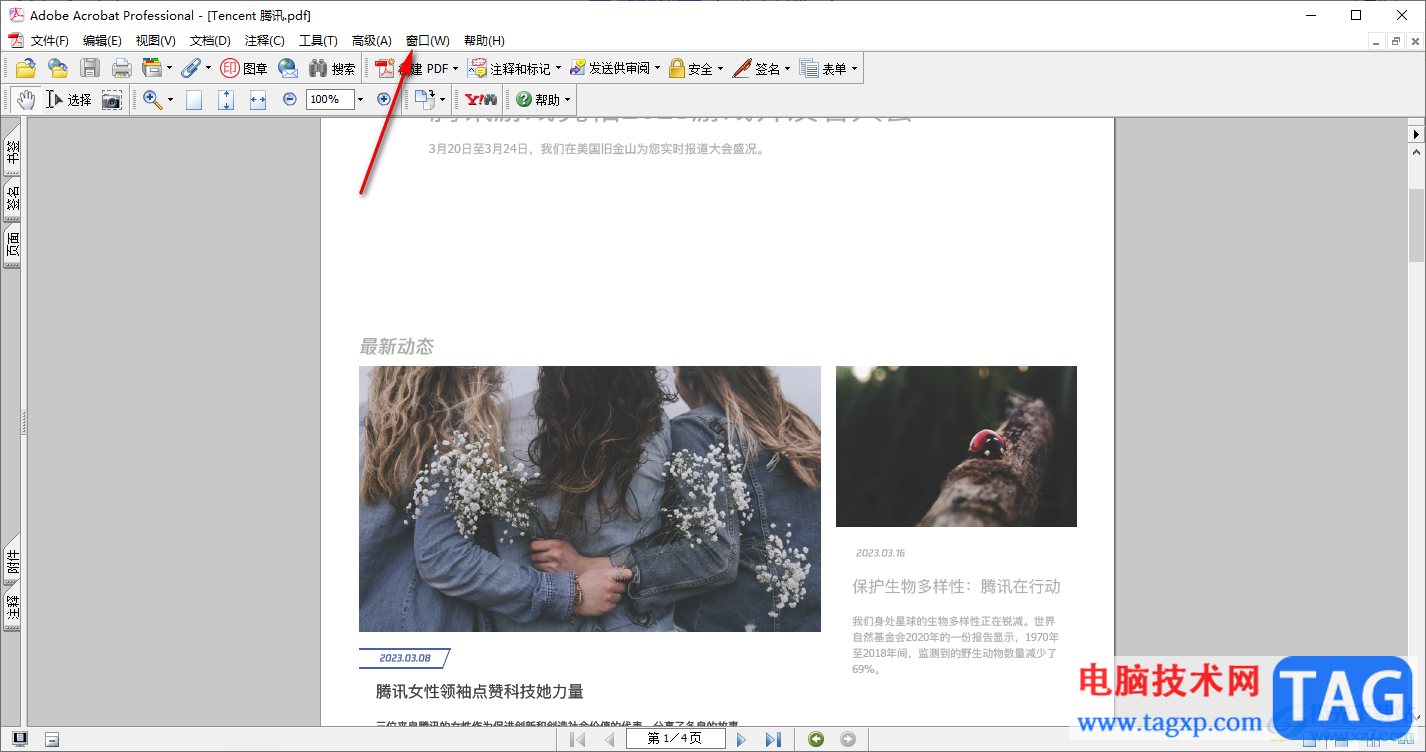
3.这时即可弹出一个下拉选项,在该选项下,将其中的【拆分】选项用鼠标左键点击勾选上。
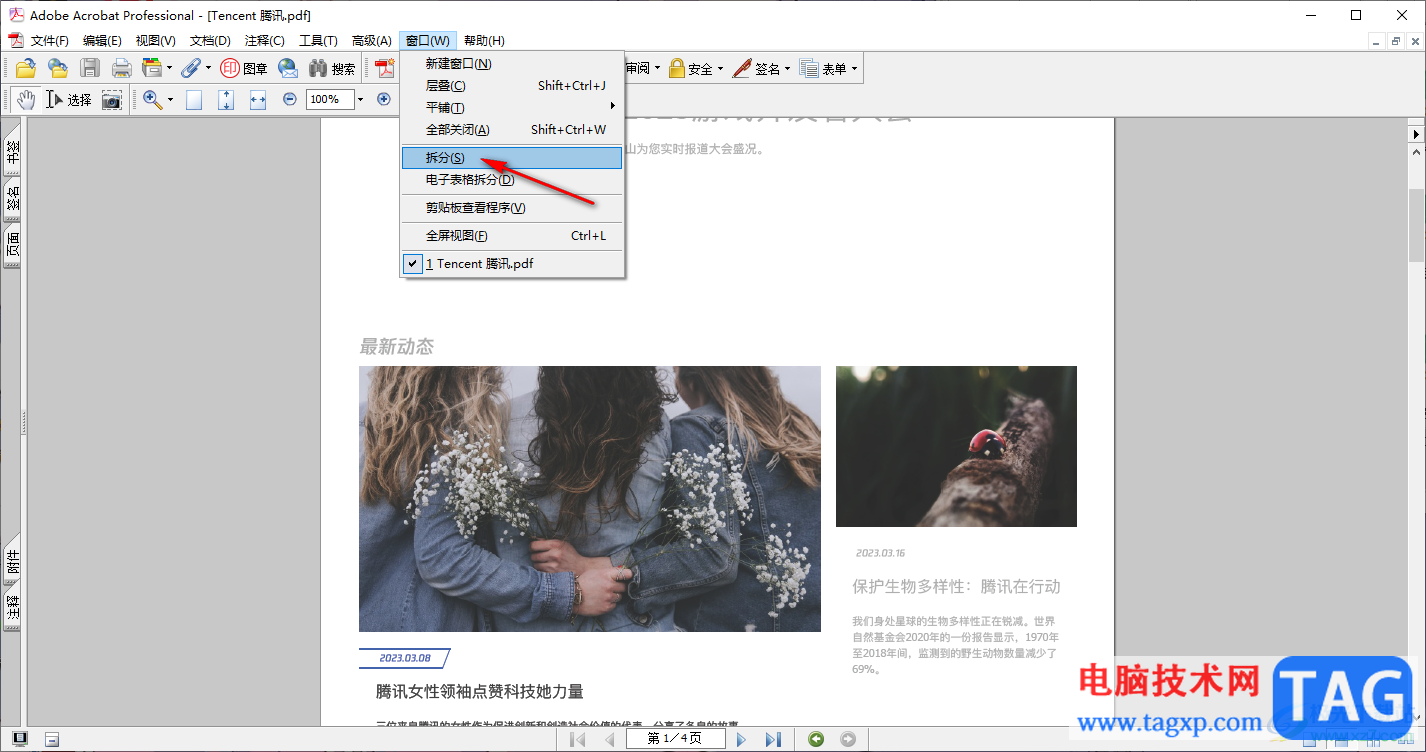
4.这时你可以看到我们的PDF文档页面就会有一条水平线的拆分痕迹,那么你可以根据自己的需求进行滚动上方的页面或者是下方的页面进行查看内容。
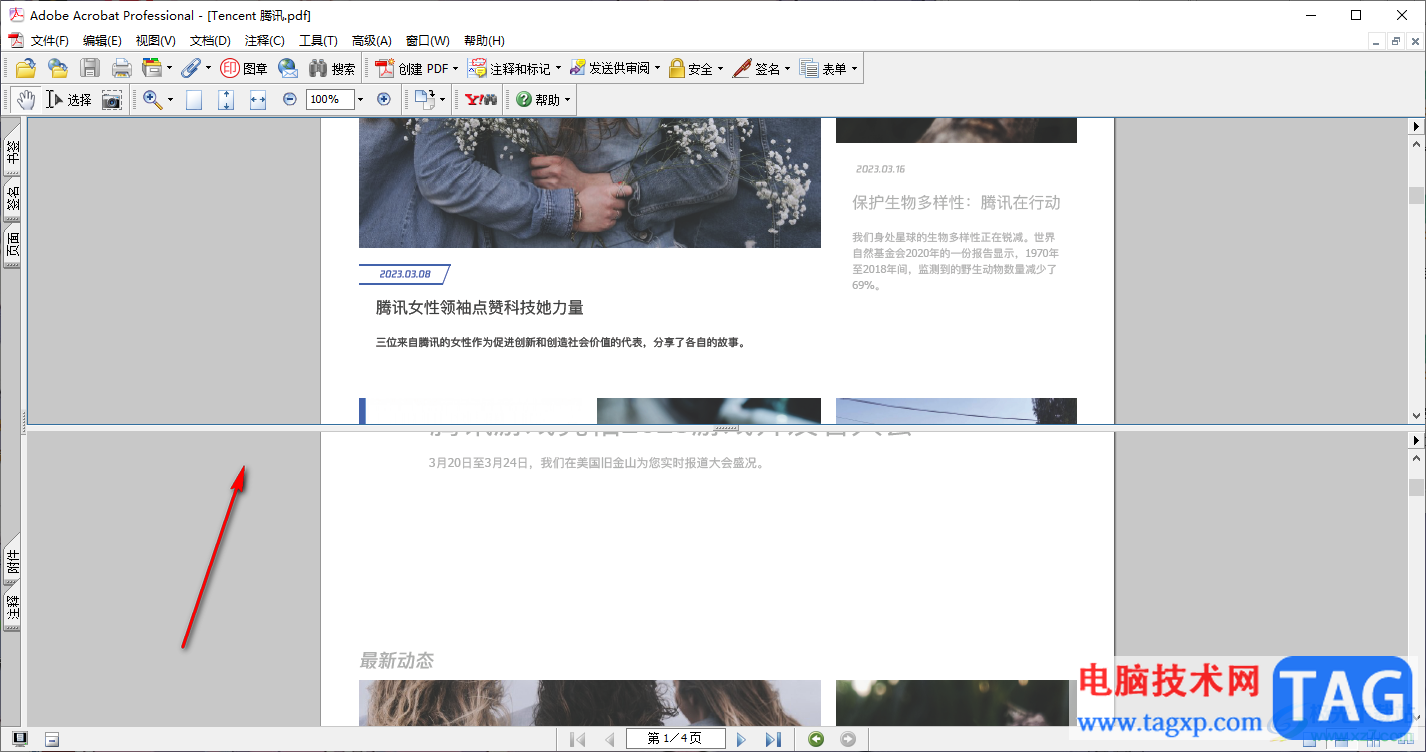
5.当你不想要拆分窗口的时候,那么点击再点击打开【窗口】,选择【取消拆分】选项就好了,如图所示。
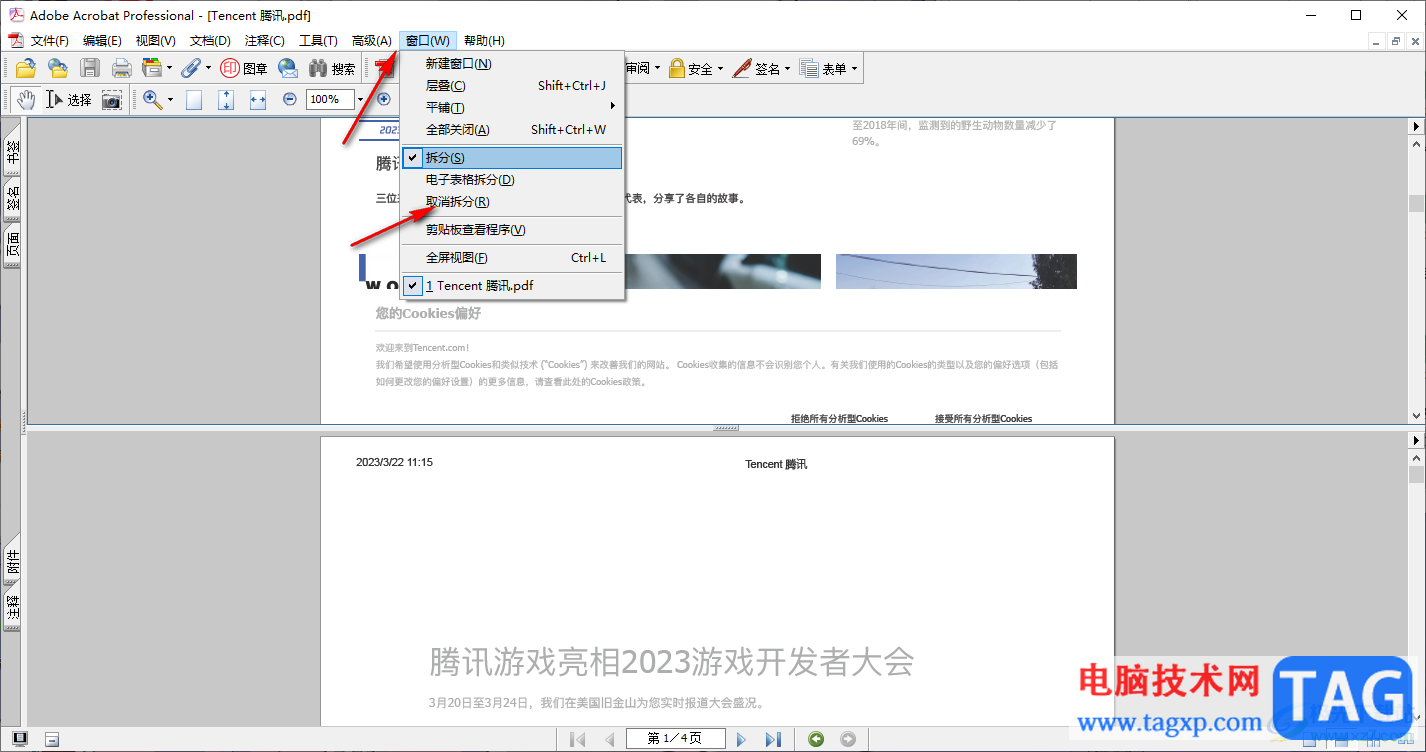
以上就是关于如何使用Adobe Acrobat 7.0拆分窗口的具体操作方法,我们可以直接通过Adobe Acrobat 7.0进行编辑PDF文件,并且还可以对PDF文档页面进行拆分查看,只需要在窗口选项下找到拆分功能即可操作,感兴趣的话可以操作试试。
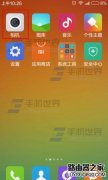 小米4如何设置声控相机进行拍照
小米4如何设置声控相机进行拍照
我们在拍照的时候要用手去按拍摄按钮,如果对于手指短手机大......
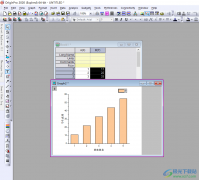 OriginPro给纵坐标和横坐标命名的方法
OriginPro给纵坐标和横坐标命名的方法
OriginPro数据分析工具在我们的电脑上是使用很频繁的,我们可以......
 Android 13 将自动检测后台耗电应用
Android 13 将自动检测后台耗电应用
许多恶意应用程序希望一直在后台运行,以便随时可以用来唤醒......
 迅捷音频转换器提取音频伴奏的方法
迅捷音频转换器提取音频伴奏的方法
迅捷音频转换器被非常多的小伙伴用来编辑自己喜欢的音频文件......
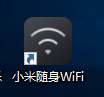 小米wifi驱动安装失败怎么回事-小米wifi驱
小米wifi驱动安装失败怎么回事-小米wifi驱
有的朋友在安装小米wifi驱动时,安装失败怎么回事呢,该怎么办......
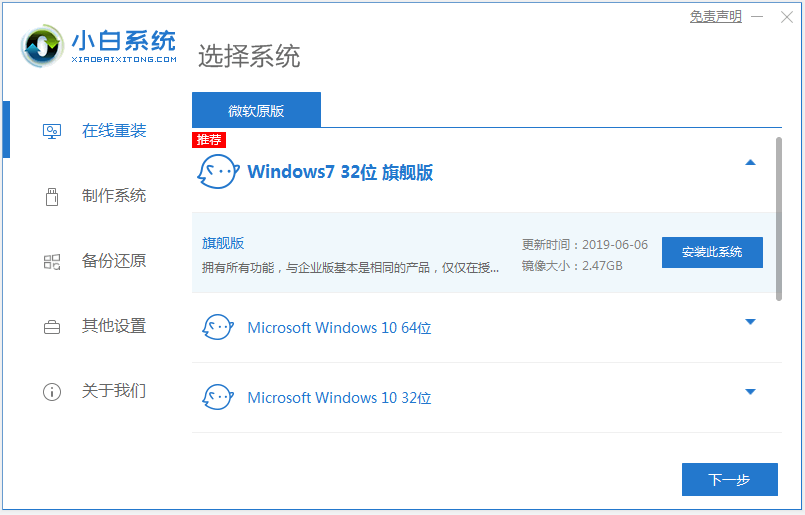
有小伙伴不喜欢使用电脑预装的win10系统,觉得还是之前的win7系统好用,想要将win10改装成win7系统.那么win10怎么重装成win7?下面小编就给大家分享一个简单的win10重装win7教程....

很多小伙伴了解魔影工厂是因为该软件是一款转换器,可以进行视频和音频文件格式的转换,有时我们需要播放某一个视频或者音频文件的时候,由于文件的格式不是自己需要的,那么就会需要...

轻闪PDF是一款全平台ai智能的pdf软件,为用户提供了便捷、功能丰富的pdf服务,让用户可以随时随地高效办公或是学习,在轻闪PDF软件中有着pdf文件的编辑、阅读、合并、压缩、提取等功能,为...
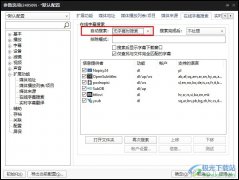
很多小伙伴之所以喜欢使用PotPlayer播放器,就是因为在PotPlayer播放器中,我们可以根据自己的使用习惯来对播放器进行设置更改。当我们想要让PotPlayer能够在视频没有字幕时自动搜索字幕,我们...

飞书是很多小伙伴都在使用的一款一站式协作平台,它的功能十分的丰富,我们不仅可以在飞书中实现和同事的实时沟通,还能发送视频、音频以及文字文档,提高工作的效率。在使用飞书软件...
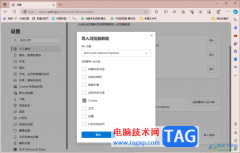
edge浏览器中提供的功能使用起来是很便利的,目前很多浏览器中都支持导入其他浏览器中的数据,比如可以将其他浏览器中的收藏夹、cookie数据以及书签和搜索引擎等数据都可以进行导入设置...

钉钉中有一个圈子的功能,该功能可以方便公司进行更改和打造企业文化并且构建链接内外的数字化社群,当你创建了圈子之后,你可以让自己同企业或者组织内部的成员邀请加入该圈子中,或...
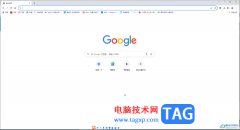
谷歌浏览器是一款非常好用的软件,该软件性能文档,没有广告打扰,很多小伙伴都在使用。如果我们需要在电脑版谷歌浏览器中添加收藏,小伙伴们知道具体该如何进行操作吗,其实操作方法...

掌上识别王是一款功能强大的文字识别、图片转文字的工具软件,它为用户提供了文字识别、pdf转换、翻译工具和压缩工具以及修复照片等多种功能,能够满足用户工作需求的同时,还可以有效...
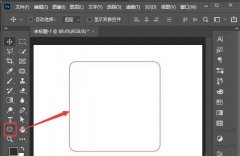
还不会使用ps2021制作双边框效果吗?其实很简单,下面小编就为大家带来了ps2021制作双边框效果方法哦,还不会的朋友赶快来学习学习吧。...
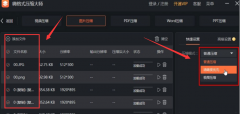
最近不少小伙伴咨询小编嗨格式压缩大师怎么处理图片?下面就为大家带来了嗨格式压缩大师缩小图片体积步骤介绍,有需要的小伙伴可以参考下哦。...
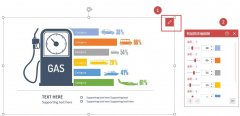
可能有的朋友还不会使用islide tools智能图表编辑器,具体该怎么使用呢?小编今天就和大家一起分享关于islide tools智能图表编辑器的使用方法,还不会的朋友可以来学习一下哦,希望通过本篇教...
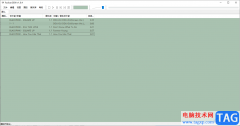
foobar2000是一款音频播放器,当我们电脑中收藏了很多的音乐文件的时候,你可以将自己喜欢的音乐文件添加到foobar2000中播放器中进行播放,这款播放器别看操作界面比较简单,其实该播放器的...
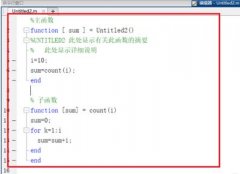
最近很多伙伴才刚刚安装入手Matlab这款软件,而本节就重点介绍了关于Matlab中一个函数调用另外一个函数的操作步骤,还不会操作的朋友就跟着小编学习一下吧,希望对你们有所帮助。...

方方格子是一款功能强大、操作简便的excel工具箱,它向用户提供了文本处理、批量录入、删除工具、合并转换、重复值工具、数据对比、高级排序等功能,可以让数据处理变得简单便捷,极大...